Introduzione
Oggi ti presenterò PhotoFlare che è uno strumento di modifica delle immagini potente ma semplice. PhotoFlare è sviluppato utilizzando le ultime librerie C++ 17. È alimentato da QT Framework e surclassa tutti gli altri software. PhotoFlare non è solo leggero, ma offre anche super prestazioni sotto la cintura. Consuma meno memoria e fa un lavoro fantastico.
In questo tutorial evidenzierò come installare PhotoFlare sul sistema Ubuntu 20.04 LTS.
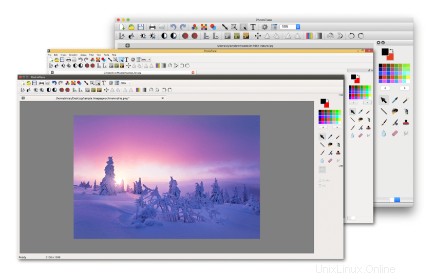
Passaggio 1. Installa PhotoFlare su Ubuntu
PhotoFlare non richiede alcuna dipendenza fisica, quindi è semplice da installare su Ubuntu. Se le librerie QT non sono già installate, le dimensioni complessive del download potrebbero sembrare maggiori del solito.
Per prima cosa, suggerirei di aggiornare i repository di sistema. Esegui il comando seguente per aggiornare i repository di sistema.
$ sudo apt update
Ora il tuo computer è pronto per installare PhotoFlare. Esegui il comando seguente per installare PhotoFlare su Ubuntu 20.04 LTS.
$ sudo apt install -y photoflare

Conferma che PhotoFlare è stato installato correttamente utilizzando il seguente comando:
$ photoflare --version
Tuttavia, non è necessario.
Passaggio 2. Dov'è PhotoFlare?
Puoi trovare PhotoFlare sia nella dashboard di sistema che nella riga di comando dopo l'installazione.
Dovrai controllare la cartella grafica o cercare nella dashboard di sistema per accedere a PhotoFlare. Sembrerà qualcosa di seguito:
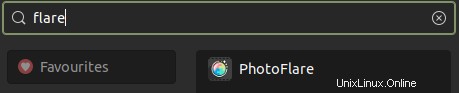
Per accedervi dalla riga di comando è sufficiente invocare il comando photoflare come di seguito per utilizzare il software.
$ photoflare
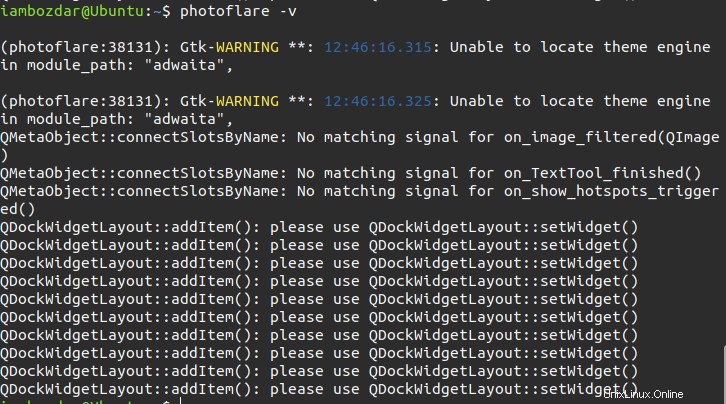
C'è sempre un'opzione disponibile per accedere a qualsiasi software su qualsiasi sistema operativo. Vale a dire esaminarlo nella dashboard di sistema come mostrato nello screenshot sopra.
Passaggio 3. Avvia PhotoFlare
In questo tutorial, avvierò PhotoFlare dalla dashboard di sistema. Andrò alla dashboard e cercherò il software come mostrato nel passaggio precedente e premo invio.
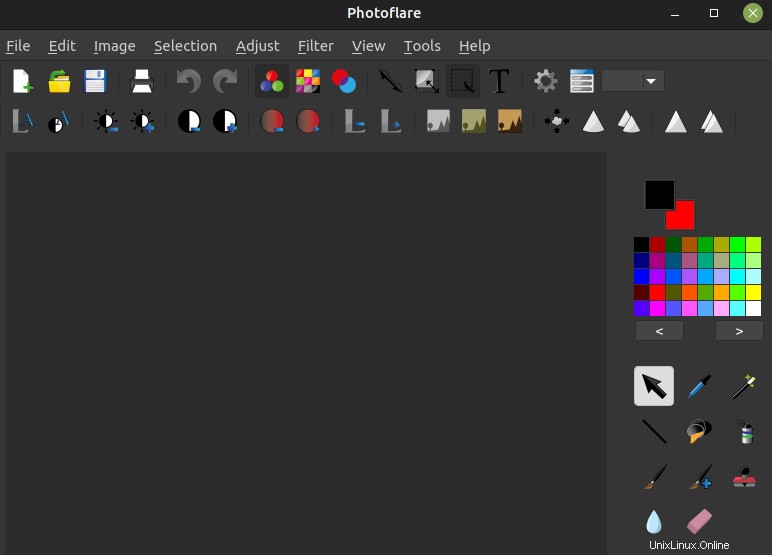
Passaggio 4. Rimuovi PhotoFlare
Anche rimuovere PhotoFlare è semplice. Non richiede sforzi particolari. Su Ubuntu 20.04 LTS, devi solo invocare il seguente comando e eseguirà una rimozione pulita dei pacchetti PhotoFlare.
$ sudo apt remove photoflare
Questo rimuoverà Photoflare e le relative librerie come mostrato di seguito.

Conclusione
PhotoFlare non è solo uno strumento di fotoritocco. È anche un ottimo visualizzatore di foto. Può gestire un vasto numero di estensioni di immagine. Richiede pochissima memoria e anche l'esperienza di fotoritocco è perfetta. Potrai beneficiare di queste funzionalità durante la modifica delle tue foto.